WhatsApp Web cuenta con diferentes funciones para que los usuarios utilicen la plataforma de la forma más personalizada posible y que, de esta forma, se ajuste a sus necesidades. Bajo este contexto, una herramienta existente son los mensajes temporales, en los que profundizaremos en esta nota.
LEE TAMBIÉN
- Edita mensajes de WhatsApp en 4 pasos
- ¿Cómo descargar WhatsApp Web en tu computador?
- ChatGPT en Whatsapp: ¿cómo usar la IA en mi celular?
Esta opción de WhatsApp permitirá a las personas tener más privacidad a la hora de chatear con sus cercanos. Pero, ¿qué es, exctamente? No te preocupes, te contamos:

Mensajes temporales en WhatsApp Web: ¿qué son?
Según explica WhatsApp, los mensajes temporales son una función opcional que puedes activar para tener más privacidad. Cuando estos son activados, el usuario podrá determinar si desea que los mensajes desparezcan en 24 horas, 7 días o 90 días después de haber sido enviados, a menos que se conserven.
Cabe mencionar que, si activas esta opción en WhatsApp, se aplicará solo a los mensajes nuevos del chat y no a los mensajes enviados o recibidos antes.
Los usuarios pueden aplicar los mensajes temporales en todos los chats o en chats específicos. Por ejemplo, en un chat individual, cualquiera de los usuarios puede activarlos o desactivarlos.
En los chats grupales, por otro lado, cualquiera de los participantes puede activar o desactivar los mensajes temporales. Sin embargo, quienes los administren pueden cambiar los ajustes para permitir que solo los administradores puedan activar o desactivar esa opción.
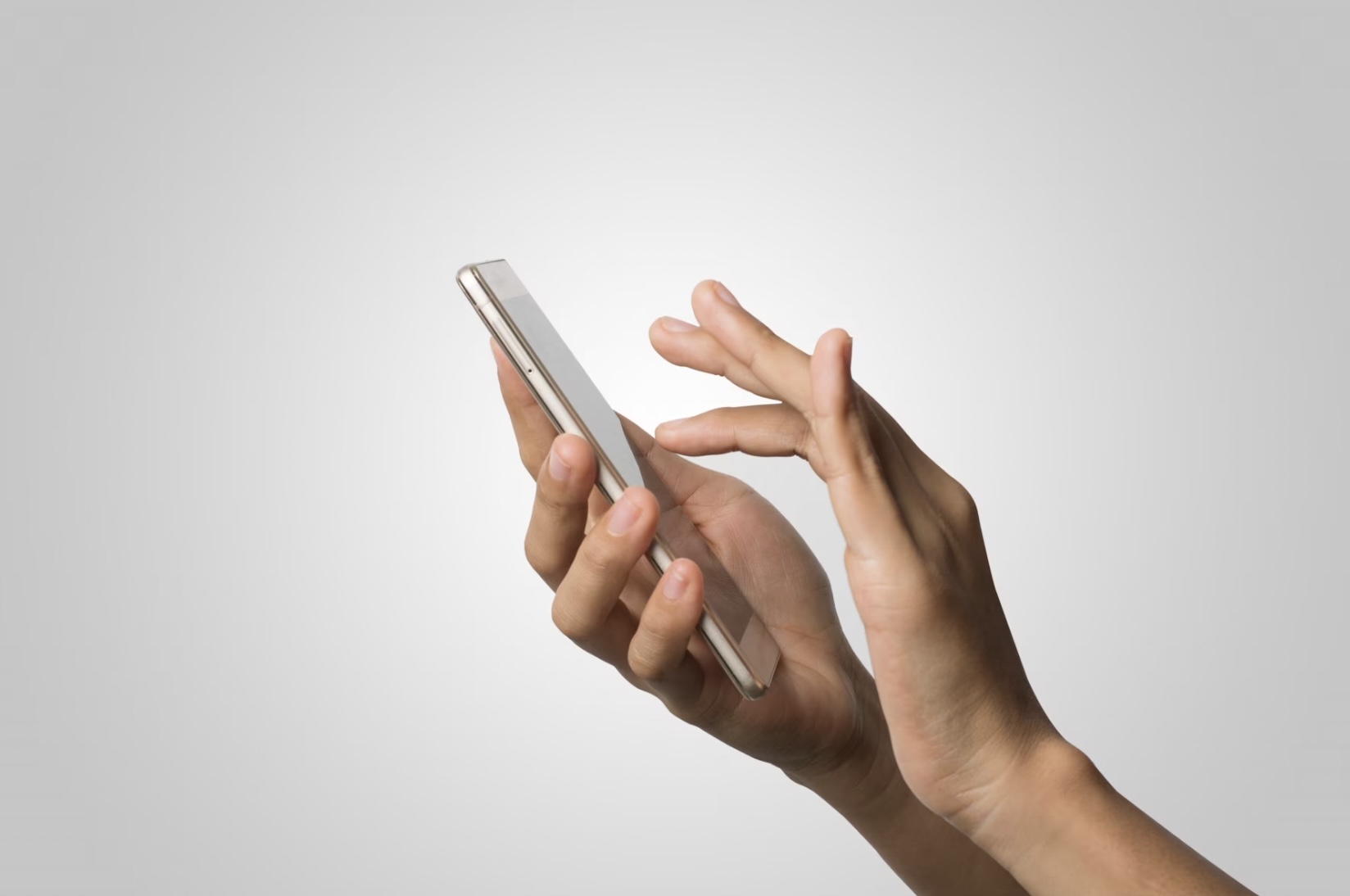
¿Cómo activar los mensajes temporales en WhatsApp Web?
Para activar los mensajes temporales en un chat individual de WhatsApp Web, tienes que seguir estos pasos:
- Abre el chat de WhatsApp.
- Haz clic en los tres puntos a la derecha del nombre del contacto.
- Haz clic en Mensajes temporales.
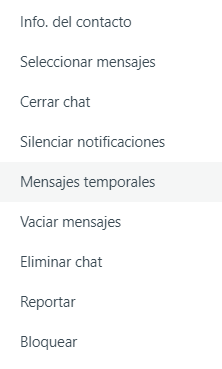
- Si se te indica, haz clic en Continuar.
- En Activa los mensajes temporales en este chat, selecciona 24 horas, 7 días o 90 días.
- Desplázate hacia arriba y haz clic en el ícono ← junto a Mensajes temporales.
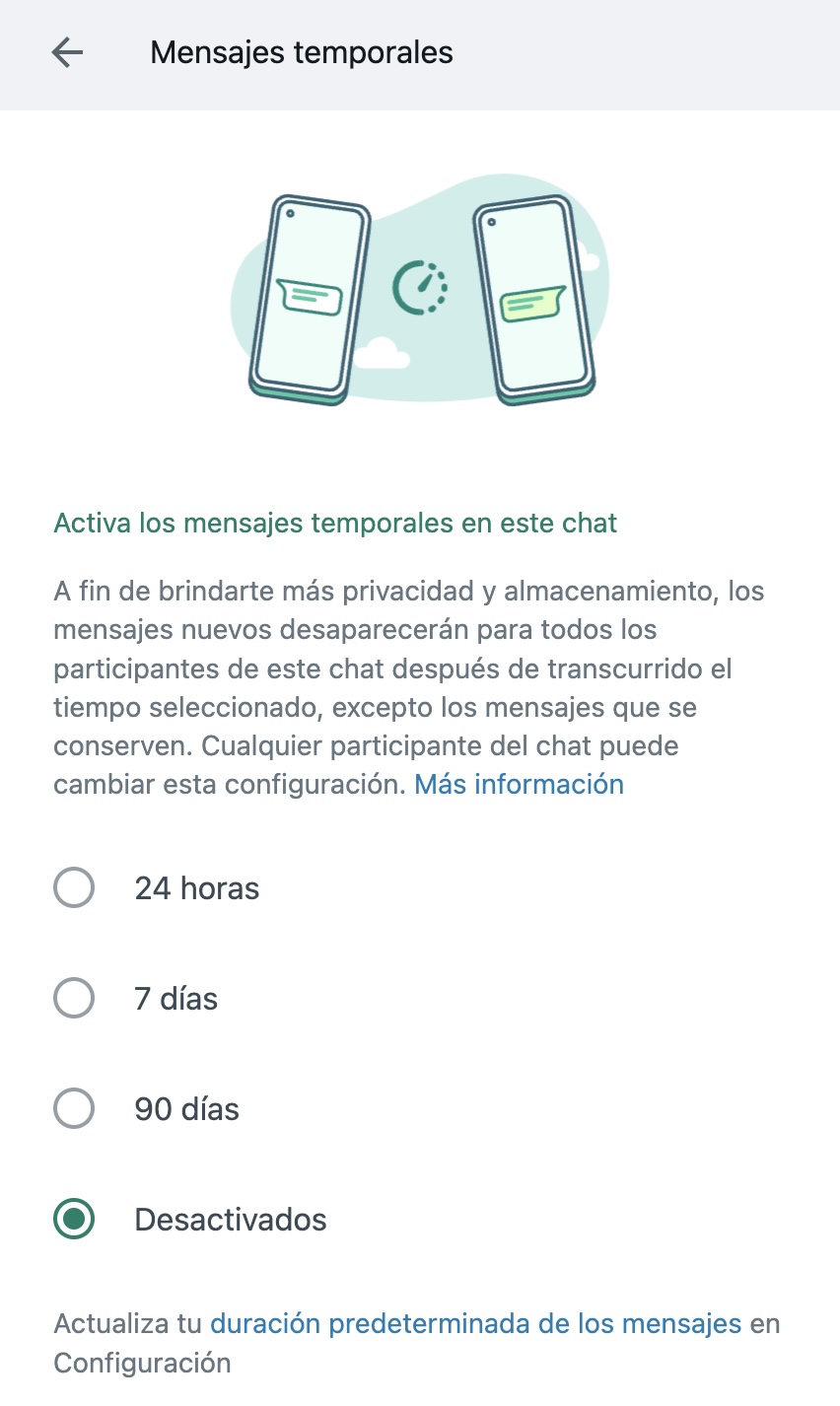
WhatsApp Web: ¿cómo desactivar los mensajes temporales?
- Abre el chat de WhatsApp.
- Haz clic en los tres puntos a la derecha del nombre del contacto.
- Haz clic en Mensajes temporales.
- Si se te indica, haz clic en Continuar.
- Selecciona Desactivados.
- Desplázate hacia arriba y haz clic en el ícono ← junto a Mensajes temporales.




